在面对操作系统遇到故障或者想要恢复出厂设置时,自行进行Windows 10系统的重新安装是一项基础且实用的技能。对于使用华硕品牌的用户来说,在为其设备重装Windows 10系统的过程中,可以按照以下简易步骤来进行
步骤一备份重要数据
在开始任何重装操作之前,请确保您已经将所有重要的个人文件应用程序数据以及系统设置进行了备份。尽管重装过程不会直接损坏硬盘上的其他分区数据,但为了安全起见,建议提前备份到外部存储设备或云端。
步骤二准备安装介质
首先,访问微软官方网站下载官方提供的Media Creation Tool,该工具可以帮助我们创建可启动的USB驱动器或ISO镜像文件以用于安装Windows 10。插入至少8GB空闲空间的U盘,并运行Media Creation Tool选择Create installation media for another PC。
步骤三BIOS设置与启动媒介选择
重启华硕电脑并在开机过程中按下特定键通常是F2或Delete进入UEFI BIOS界面。在Boot选项卡下,将第一启动项更改为您的USB驱动器,然后保存更改并退出,这样电脑将会从U盘启动。
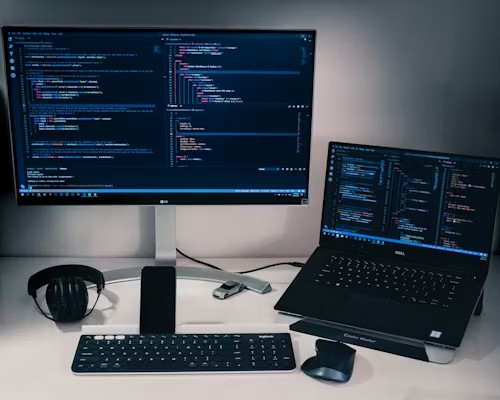
步骤四执行Windows 10安装流程
当电脑成功从USB引导后,会自动加载Windows安装程序。点击Next接受许可条款,然后选择Custom Install Windows only advanced自定义安装模式。
步骤五磁盘分区及格式化
在这个阶段,你会看到所有的硬盘分区列表。选中原C盘所在分区通常标记为主分区,点击Format对其进行格式化处理,然后再点击Next开始安装Windows 10。
步骤六完成安装与激活
等待系统文件复制完成后,计算机将自动重启数次并继续安装进程。在首次登陆时,填写个人信息,连接网络,并输入有效的Windows 10产品密钥进行激活如果有的话。如果没有密钥,可以选择跳过此步,后续在线链接微软账户也可能实现自动激活。
结束语
以上就是针对华硕电脑重装Windows 10系统的简要指南。在整个过程中请注意耐心细致地操作,避免因误操作导致的数据丢失或者其他问题。另外,不同型号的华硕笔记本可能会有一些特殊的BIOS设定细节差异,具体操作应参照对应机型的用户手册。最后提醒大家,定期更新系统补丁保持良好的软件环境也是预防系统崩溃从而减少重装频率的有效措施。
